Cara Menyesuaikan Halaman Awal Safari di macOS Big Sur
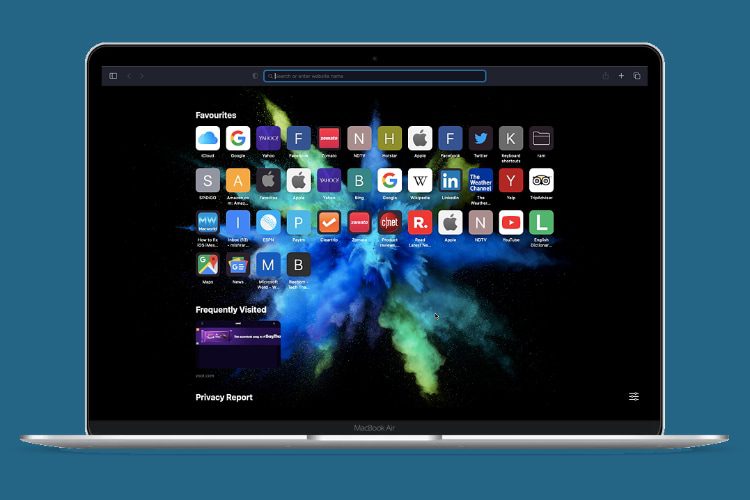
Meskipun penyesuaian penuh pada macOS mungkin masih tertinggal beberapa tahun, Apple tampaknya lebih siap dari sebelumnya untuk akhirnya bergerak ke arah ini. Dan cara apa yang lebih baik untuk menghargai macOS 11 selain mengintip Safari dan memberikan sentuhan pribadi yang keren ke browser web bawaan? Sebagai permulaan, Anda dapat menyesuaikan halaman awal Safari di macOS Big Sur sesuai keinginan Anda.
Berdasarkan apa yang lebih sesuai dengan selera Anda, Anda dapat mengatur gambar latar belakang yang bagus untuk halaman awal Safari, menghapus favorit, dan menjaga agar laporan privasi tidak mengganggu. Selain itu, Anda memiliki kebebasan untuk mengabaikan Saran Siri jika menurut Anda mengganggu. Singkatnya, Anda memiliki kontrol lebih besar atas layar Beranda Safari dan dapat memilih untuk menyinkronkannya sepenuhnya dengan prioritas Anda.
Sekarang setelah Anda tahu apa yang akan terjadi, mari selami untuk memulai!
Sesuaikan Halaman Awal Safari di macOS Big Sur
Kami telah membahas beberapa opsi penyesuaian. Anda dapat mengklik tautan di bawah ini untuk beralih ke yang favorit Anda jika Anda tidak ingin membaca seluruh artikel:
Hapus Clutter dari Halaman Awal Safari
- Meluncurkan Safari di Mac Anda menjalankan macOS Big Sur.
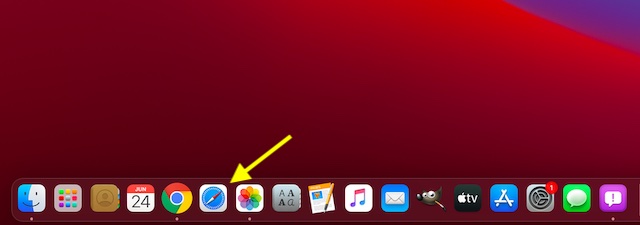
2. Sekarang klik tombol menu (tiga garis horizontal) di pojok kanan bawah.
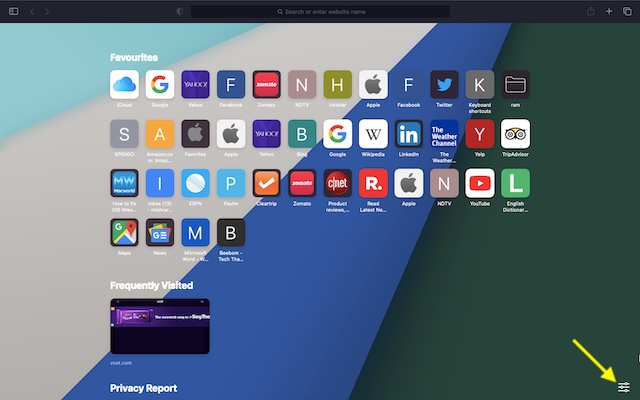
3. Selanjutnya, hapus centang pada kotak di sebelah kiri setiap item yang tidak ingin Anda lihat di halaman awal Safari. Misalnya, Anda dapat menyembunyikan/menghapus beberapa hal seperti favorit, situs web yang sering dikunjungi, Saran Siri, Laporan Privasi, Daftar Bacaan, dan wallpaper.
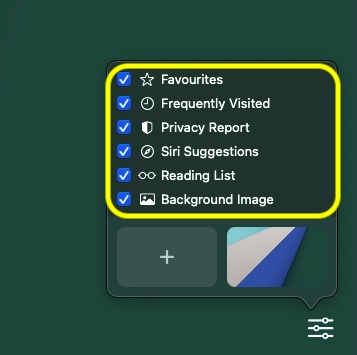
Jika Anda ingin mendapatkannya kembali, yang perlu Anda lakukan adalah kembali ke sini dan centang kotak untuk setiap item yang ingin Anda lihat di layar beranda Safari.
Hapus item tertentu dari Halaman Awal Safari
Jika Anda tidak ingin lagi melihat item tertentu seperti bookmark, daftar bacaan, atau Saran Safari tertentu, Anda dapat memilih untuk menghapusnya dari layar beranda browser web Anda.
Hapus Bookmark yang Disukai Khusus
Jika bookmark yang ingin Anda hapus tidak muncul di layar beranda, arahkan kursor ke bagian Favorit dan klik Menampilkan lebih banyak. Sekarang klik kanan pada item yang dimaksud dan pilih Menghapus di jendela pop-up.
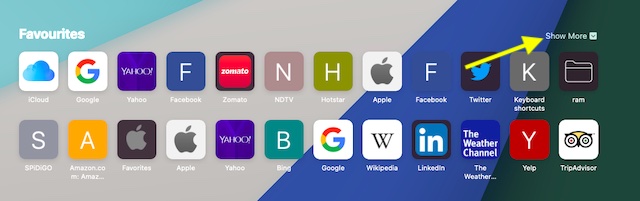
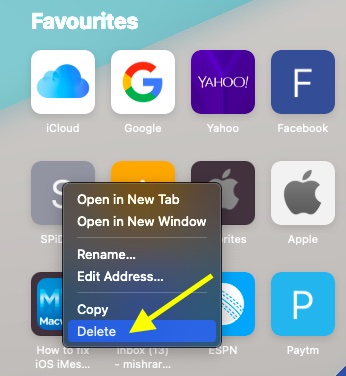
Hapus situs web tertentu yang sering dikunjungi
Untuk berjaga-jaga jika Anda tidak ingin menampilkan situs web tertentu yang sering Anda kunjungi di halaman beranda Safari, Anda dapat dengan mudah menyembunyikannya. Sederhana klik kanan pada situs dan pilih Hapus di jendela pop-up. Situs ini tidak akan lagi ditampilkan di bagian yang sering dikunjungi.
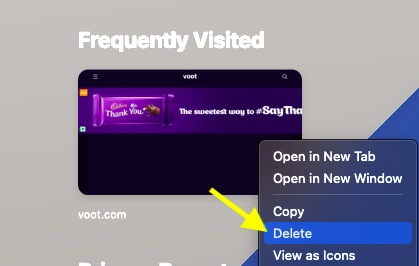
Hapus saran Siri tertentu
Temukan Saran Siri yang ingin Anda abaikan di bagian Saran Siri. Kemudian klik kanan pada saran spesifik dan pilih Jangan rekomendasikan situs ini di jendela pop-up.
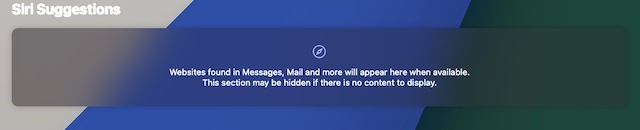
Hapus daftar bacaan tertentu
Anda akan melihat semua item daftar bacaan Anda di bagian Daftar Bacaan di sepanjang bagian bawah layar. Klik kanan pada item tertentu dan pilih Hapus barang di jendela pop-up.
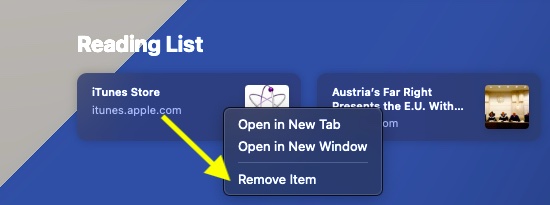
Atur gambar latar belakang khusus untuk halaman awal Safari
Nah, fitur kecil yang bagus ini adalah salah satu pilihan utama saya untuk Safari di macOS Big Sur. Dan saya yakin banyak pengguna Mac akan menyukainya juga. Jika Anda salah satunya, atur foto yang bagus sebagai wallpaper Safari Anda.
- Di halaman Safari utama, klik tombol menu di sudut kanan bawah layar.
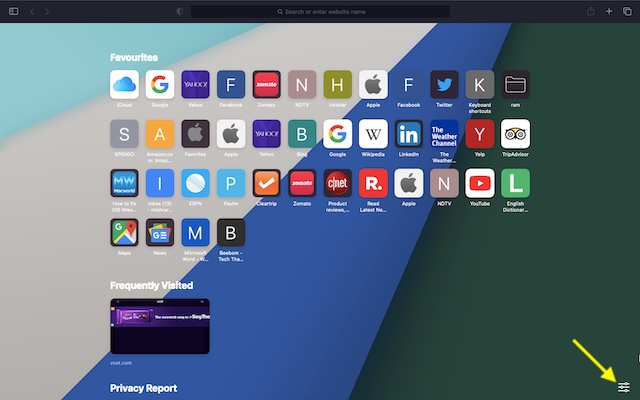
2. Sekarang klik tombol “+”.
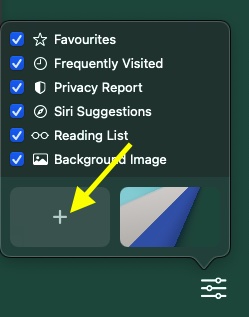
3. Selanjutnya, pilih gambar yang bagus dan tekan Pilihan.
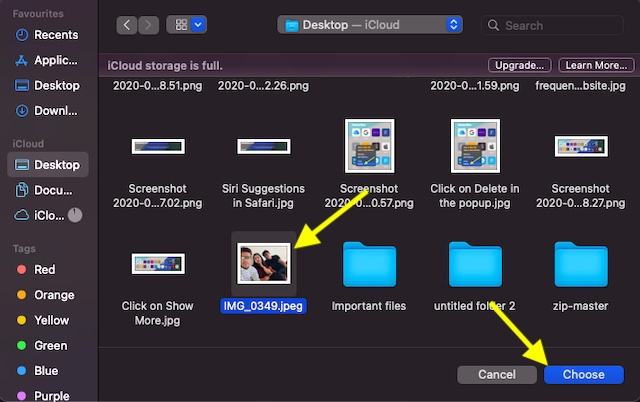
Itu dia! Anda telah berhasil mengatur wallpaper keren di layar beranda Safari Anda.
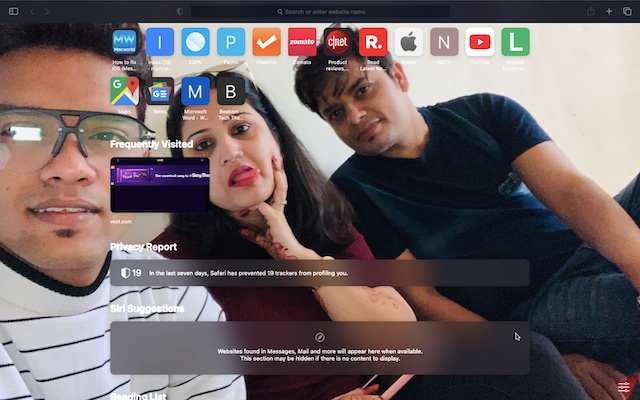
Sesuaikan Halaman Awal Safari di Mac di macOS 11
Jadi begitulah cara Anda dapat mengubah halaman utama Safari di macOS 11. Meskipun dalam versi beta pengembang, macOS Big Sur berjalan cukup lancar di MacBook saya. Adapun antarmuka yang didesain ulang, menurut saya baru mulai berkembang karena terlihat sinkron dengan iOS 14. Fitur seperti Pusat Kontrol, widget intuitif, dan Siri yang lebih cerdas adalah beberapa sorotan terbesar dari aplikasi versi terbaru macOS. Apa pilihan utama Anda di Big Sur? Sampaikan pendapatmu pada bagian komentar di bawah ini. Juga, beri tahu kami dua sen Anda tentang apakah itu peningkatan yang berharga dari macOS Catalina.




